QL-650TD
Usein kysytyt kysymykset ja vianmääritys |
Miten tarramallit siirretään P-touch Transfer Express -ohjelmistolla?
P-touch Transfer Expressin avulla tarramallit voidaan siirtää helposti tulostimiin.
Kun pääkäyttäjä on luonut tarramallin, se voidaan jakaa käyttäjille yhdessä P-touch Transfer Expressin kanssa.
Tämän jälkeen käyttäjä voi siirtää tarramallin tulostimeen P-touch Transfer Express -ohjelmistolla.
Tämä on yksinkertainen toimenpide, jonka avulla muut käyttäjät voivat tulostaa pääkäyttäjän luomia tarroja.
Jos malli halutaan siirtää uutena, sille on annettava [Avaimen määritys] -toiminnolla (P-touch Transfer Manager) numero, joka ei tällä hetkellä ole käytössä. Jos käytät [Avaimen määritys]-numerona jo käytössä olevaa numeroa, olemassa oleva malli korvataan uudella.
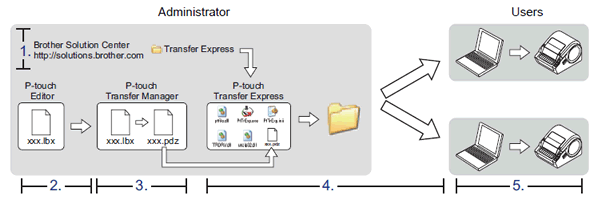
1. Valmistellaan P-touch Transfer Express -ohjelmaa
Käyttäjän on asennettava P-touch Transfer Express, jotta tarramallit voidaan siirtää tulostimeen.
P-touch Transfer Express on englanninkielinen ohjelma.
- Uusin P-touch Transfer Express voidaan ladata lataussivulta.
-
Lataa Transfer Express mihin tahansa kansioon tietokoneessa.
Transfer Express-kansio luodaan.
2. Tarramallin siirtäminen P-touch Transfer Manageriin
- Avaa siirrettävä tarramalli P-touch Editorissa.
-
Valitse [File] - [Transfer Template] (Siirrä malli) - [Transfer] (Siirrä).

Tarramalli siirretään P-touch Transfer Manageriin.
P-touch Transfer Manager käynnistyy automaattisesti.-
Windows 11 / Windows 10 / Windows Server 2019 / Windows Server 2016:
Tarramalli voidaan siirtää myös P-touch Transfer Manageriin valitsemalla [Käynnistä-valikko] - ([Kaikki sovellukset]) - [Brother P-touch] - [P-touch Transfer Manager 2.x] joka käynnistää P-touch Transfer Managerin ja vetää .lbx-tiedoston P-touch Transfer Manager -ikkunaan. -
Windows 8.1 / 8 / Windows Server 2012 / 2012 R2:
Tarramalli voidaan siirtää myös P-touch Transfer Manageriin valitsemalla [Start] / [Apps] -aloitusnäytössä [P-touch Transfer Manager 2.x] ja käynnistämällä P-touch Transfer Manager. Vedä sitten .lbx-tiedosto P-touch Transfer Manager -ikkunaan. -
Windows 7 / Windows Vista / Windows XP / Windows Server 2008 / 2008 R2:
Tarramalli voidaan siirtää myös P-touch Transfer Manageriin valitsemalla [Start] - [All Programs] - [Brother P-touch] - [P-touch Tools] - [P-touch Transfer Manager 2.x] joka käynnistää P-touch Transfer Managerin ja vetää .lbx-tiedoston P-touch Transfer Manager -ikkunaan.
-
Windows 11 / Windows 10 / Windows Server 2019 / Windows Server 2016:
3. Tarramallin tallentaminen siirtopakettitiedostona (.pdz)
Jos haluat luoda tiedoston muodossa, jota P-touch Transfer Express voi käyttää, tallenna nimimalli siirtopakettitiedostona (.pdz).
-
Valitse kansionäkymässä [Configurations].
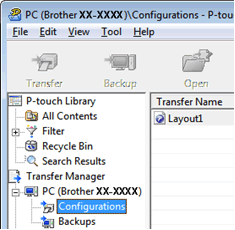
-
Valitse jaettava tarramalli.
Voit valita useita tarramalleja.
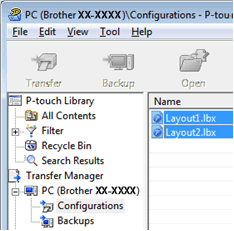
-
Valitse [File] - [Save Transfer File].
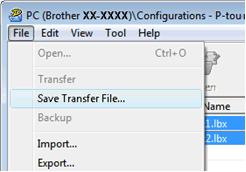
- Jos [Save Transfer File] (Tallenna siirtotiedosto) -painiketta on napsautettu, kun joko [Configurations] tai luotu kansio on valittuna, kaikki kansion nimimallit tallennetaan Transfer Package -tiedostoksi (.pdz).
- Useita tarramalleja voidaan yhdistää yhdeksi siirtopakettitiedostoksi (.pdz).
-
Kirjoita nimi ja valitse sitten [Save] (Tallenna).
Tarramalli tallennetaan Transfer Package -tiedostona (.pdz).
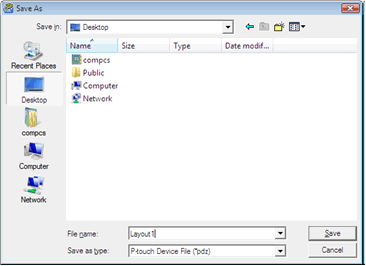
4. Transfer Package -tiedoston (.pdz) ja P-touch Transfer Expressin jakaminen käyttäjälle
Jos käyttäjä on jo ladannut P-touch Transfer Express -ohjelman, järjestelmänvalvojan ei tarvitse lähettää Transfer Express -kansiota käyttäjälle. Tässä tapauksessa käyttäjä voi siirtää Distributed Transfer Package -tiedoston kansioon [Transfer Express] ja kaksoisnapsauttaa PtTrExp.exe-tiedostoa.
-
Siirrä Transfer Package -tiedosto (.pdz) kansioon [Transfer Express].
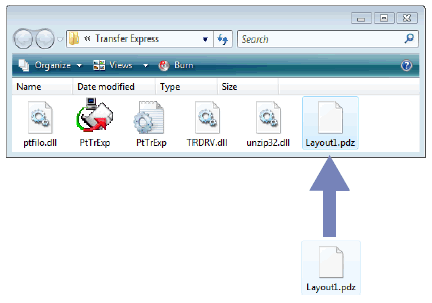
- Jaa kaikki kansiossa [Transfer Express] olevat tiedostot käyttäjälle.
5. Transfer Package -tiedoston (.pdz) siirtäminen tulostimeen
Käyttäjä voi siirtää Transfer Package -tiedoston (.pdz) tulostimeen käyttämällä P-touch Transfer Express-ohjelman siirtotoimintoa.
Älä katkaise virtaa, kun siirrät malleja.
- Käynnistä tulostin.
- Liitä tulostin tietokoneeseen USB-kaapelilla.
- Kaksoisnapsauta PtTrExp.exe-tiedostoa, joka on saatu pääkäyttäjältä.
-
Kun PtTrExp.exe-kansiossa on yksi Transfer Package -tiedosto (.pdz),
valitse [Transfer].
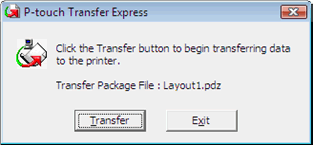
Transfer Package -tiedoston siirto alkaa.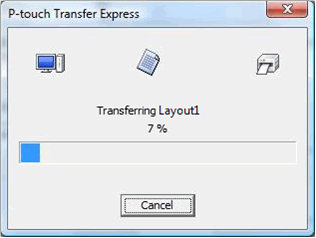
Jos PtTrExp.exe-kansiossa on useita tai ei yhtään Transfer Package -tiedostoa (.pdz),
valitse [Browse].
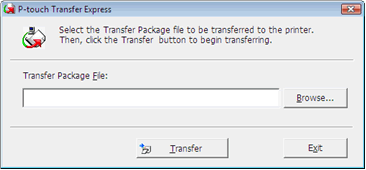
Valitse siirrettävä siirtopakettitiedosto ja valitse sitten [Avaa].
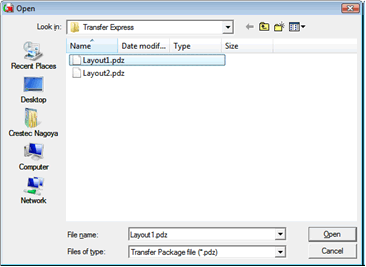
Valitse [Siirrä].
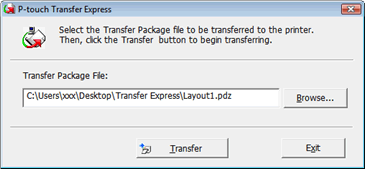
Valitse [Kyllä].
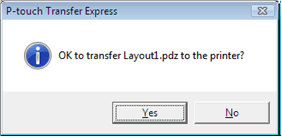
Transfer Package -tiedoston siirto alkaa.
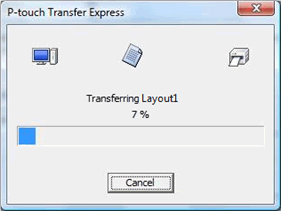
-
Valitse OK.
Transfer Package -tiedoston siirto on valmis.
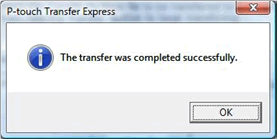
Aiheeseen liittyvät mallit
PJ-623, PJ-663, PT-2730, PT-7600, PT-9600, PT-9700PC, PT-9800PCN, QL-1050, QL-1050N, QL-1060N, QL-580N, QL-650TD, QL-720NW, QL-800, QL-810W/810Wc, QL-820NWB/820NWBc, RJ-4030, RJ-4040, TD-2020/2020A, TD-2120N, TD-2125N, TD-2125NWB, TD-2130N, TD-2135N, TD-2135NWB, TD-4000, TD-4100N
